目录
入门基础
模态对话框
MyDialog1::~MyDialog1() { delete ui; }
//三者都是解除阻塞
void MyDialog1::on_acceptButton_clicked() {
this->accept(); //发出accepted信号返回Accepted
}
//done信号可以传递数据,同时也会返回
void MyDialog1::on_doneButton_clicked() {
this->done(10); //发出finished并传递参数10,关闭模态框并且返回10
}
void MyDialog1::on_rejectButton_clicked() //与accept一样
{
this->reject(); //发出rejected信号返回Rejected
}
MyDialog1 dlg;
//done信号向槽函数传递数据
connect(&dlg, &MyDialog1::finished, this,
[=](int res) { qDebug() << "res:" << res; });
connect(&dlg, &MyDialog1::accepted, this,
[=]() { qDebug() << "accept 信号发射"; });
connect(&dlg, &MyDialog1::rejected, this,
[=]() { qDebug() << "reject 信号发射"; });
int ret = dlg.exec();
switch (ret) {
case QDialog::Accepted:
qDebug() << "accept button clicked";
break;
case QDialog::Rejected:
qDebug() << "reject button clicked";
break;
default:
qDebug() << "done button clicked";
break;
}
消息提示框(messagebox)
//信息提示框
QMessageBox::about(this, "help", "我的messagebox");
//错误提示框
QMessageBox::critical(this, "critial", "error");
//确认提示框
auto ret =
QMessageBox::question(this, "question", "是否保存当前文件",
QMessageBox::Save | QMessageBox::Cancel, //按钮
QMessageBox::Cancel); //默认按钮
if (ret == QMessageBox::Save) {
QMessageBox::information(this, "info", "save success");
} else if (ret == QMessageBox::Cancel) {
QMessageBox::warning(this, "warning", "cancel");
}
文件和目录
//只会显示目录 父控件 标题 默认目录
auto path = QFileDialog::getExistingDirectory(this, "打开一个目录", "..\\");
qDebug() << path;
auto path = QFileDialog::getOpenFileName(
this, "打开一个文件", "..\\",
"Images(*.png *.xpm *.jpg);;Text files(*.txt);;XML files (*.xml);;Video "
"files(*.mp4)");
auto path = QFileDialog::getOpenFileNames(this, "打开一批文件", ".\\", "*.*");//返回文件列表
QMessageBox info(QMessageBox::Information, "文件路径", path[0],
QMessageBox::Yes | QMessageBox::No);
for (const auto &i : path) {
qDebug() << i;
}
info.exec();
//不会创建文件,二十返回保存文件的绝对路径
auto path =
QFileDialog::getSaveFileName(this, "保存文件", "..\\", "txt(*.txt)");
QMessageBox::information(this, "保存文件", path);
}
字体选择框
bool ok;
//点了确认返回true,否则返回false
QFont font = QFontDialog::getFont(&ok, QFont("微软雅黑", 12, QFont::Bold),
this, "选择字体");
qDebug() << ok;
//不默认指定任何参数,通过字体对话框选择一个字体对象
auto font = QFontDialog::getFont(NULL);
ui->fontLable->setFont(font);
//静态方法,设当前GUI所有的字体
QApplication::setFont(font);
输入对话框
void MainWindow::on_inputDialogButton_clicked() {
#ifdef text
auto in = QInputDialog::getText(this, "Text", "NO");
#endif
#ifdef INT
auto in = QInputDialog::getInt(this, "输入一个int", "年龄", 1, 1, 100, 2);
#endif
#ifdef Item
QStringList list;
list << "香蕉"
<< "苹果"
<< "香蕉"
<< "哈密瓜"
<< "桔子";
auto in = QInputDialog::getItem(this, "选择一个水果", "选择", list, 1, false);
#endif
qDebug() << in;
}
进度条
void MainWindow::on_progressButton_clicked() {
auto *p = new QProgressDialog("正在拷贝", "取消拷贝", 0, 100,
this); //不指定父对象就需要自己析构
p->setWindowModality(Qt::WindowModal);
p->setWindowTitle("稍后");
p->show();
auto time = new QTimer(); //不指定父对象就需要自己析构
time->start(50); // 50ms更新一次
size_t *value = new size_t();
*value = 0;
connect(time, &QTimer::timeout, this, [value, p, time]() {
p->setValue(*value);
(*value)++;
if (*value > p->maximum()) {
time->stop();
*value = 0;
delete p;
delete time;
}
});
工具栏
工具栏主要是在ui文件中添加(菜单栏一样),通过以下方式添加工具栏中的控件
ui->toolBar->addWidget(new QPushButton("搜索"));//不建议使用匿名对象
ui->toolBar->addWidget(new QLineEdit());
通过代码添加工具栏
auto toolbar = new QToolBar(this);
toolbar->setMovable(false);
toolbar->setFloatable(false);
toolbar->setFixedWidth(50);
toolbar->setAllowedAreas(Qt::RightToolBarArea);
this->addToolBar(Qt::RightToolBarArea, toolbar);
控件布局

基本的控件布局就这些。布局一般是在Widget内,控件添加入Widget然后Widget自动按照布局排列,Widget里面可以套Widget
弹簧是布局中的重要工具,通过弹簧可以设置控件之间的相对距离。比如说,如果需要Widget中的label居中显示,可以在label的两侧各放一根弹簧,有水平弹簧和垂直弹簧


Windows托盘案例
#include <QSystemTrayIcon>- 新建并且设置托盘图标
QIcon icon = QIcon("D:\\MyProject\\C++\\transFile\\transfile.ico");
this->trayIcon = new QSystemTrayIcon(this);
this->trayIcon->setIcon(icon);
this->trayIcon->setToolTip("a tray example");
this->trayIcon->show();
- 设置Action
this->normal = new QAction("还原", this);
connect(this->normal, &QAction::triggered, this, &myForm::showNormal);//正常展示窗口
this->quit = new QAction("退出", this);
connect(this->quit, &QAction::triggered, qApp, &QApplication::quit); //qAPP是全局的,表示当前程序
- 将Action放入托盘图标右键menu中并且设置右键点击
this->trayMenu = new QMenu(this);
this->trayMenu->addAction(this->normal);
this->trayMenu->addAction(this->quit);
this->trayIcon->setContextMenu(this->trayMenu);
- 重写右上角的关闭和隐藏按钮事件
//重写右上角按钮事件,需要在.h声名文件中声名
//设置右上角关闭按钮为最小化
void myForm::closeEvent(QCloseEvent *event) {
if (trayIcon->isVisible()) {
hide();
trayIcon->showMessage("title", "Close");
//忽略这个事件,则不会关闭
event->ignore();
}
}
void myForm::hideEvent(QHideEvent *event) {
if (trayIcon->isVisible()) {
hide();
trayIcon->showMessage("title", "hide");
event->ignore();
}
}
- 托盘图标的点击事件
connect(this->trayIcon, &QSystemTrayIcon::activated, this,
&myForm::iconIsActived);//利用activated信号
//对应的槽函数 //一个枚举值
void myForm::iconIsActived(QSystemTrayIcon::ActivationReason reason) {
switch (reason) {
case QSystemTrayIcon::DoubleClick://双击图标窗口换源
this->showNormal();
break;
case QSystemTrayIcon::Trigger: //单击展示托盘菜单
this->trayMenu->move(QCursor().pos());
this->trayMenu->show();
break;
default:
break;
}
}
控件
button

都是基于QAbstractbutton,公共的信号有clicked,toggled,pressed,released,使用起来较为简单,常用的就是clicked
设置一个开关按钮,通过这种方式可以使一个pushbutton变为一个开关按钮
ui->toggleButton->setCheckable(true);
connect(ui->toggleButton, &QPushButton::toggled, this, [=](bool bl) {
qDebug() << "check按钮当前状态为" << bl;
auto status = bl ? "开" : "关";
ui->toggleButton->setText(status);
});


下拉菜单按钮
ui->menuButton->setText("选择你最喜欢的水果");
auto menu = new QMenu();
auto act1 = new QAction("西瓜");
menu->addAction(act1);
menu->addAction("菠萝");
menu->addAction("香蕉");
menu->addAction("苹果");
menu->addAction("葡萄");
menu->addAction("脐橙");
ui->menuButton->setMenu(menu);
connect(act1, &QAction::triggered, this,
[act1]() { qDebug() << act1->text(); });
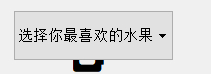
上面的应用都可一用在QToolButton上
radioButton单选按钮

同一组按钮只能选中一个,通常使用Group Box分组因为自带了标题,记得要设置布局
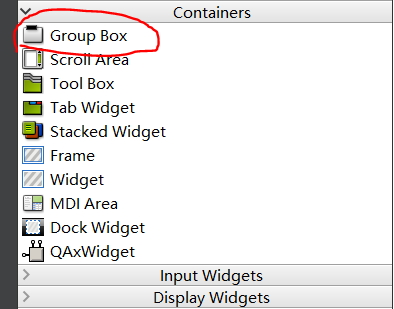
checkBox:复选框,
布局与上述一样,有三个状态选中 未选中 半选中,默认是选中和未选中两种状态,需要setTristate为True才有半选中状态。
常用信号stateChanged参数反应的就是CheckBox的状态
void MainWindow::on_checkBox_stateChanged(int arg1) {
QString str{};
str = (arg1 == Qt::Checked) ? "你讨厌加班" : "可以接受加班";
qDebug() << str;
}
树形结构复选框
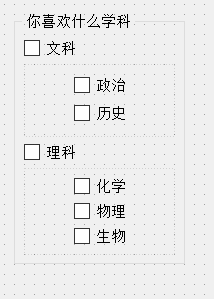
内层是Widget,外层是Group Box都是垂直布局
逻辑设计思路
- 引入计数机制,记录子节点被中的个数
- 当子节点全部被选中,则父节点设置为
Checked,部分被选中设置为PartiallyChecked,选中数为0则为Unchecked。 - 对父节点的点击事件进行相应,若选中父节点,则子节点全部选中
代码实现:
//初始化
ui->WenKe->setTristate(true);
connect(ui->ZhengZhi, &QCheckBox::stateChanged, this,&MainWindow::CheboxSlot);
connect(ui->LiShi, &QCheckBox::stateChanged, this, &MainWindow::CheboxSlot);
//clicked信号属于父类,参数为选中状态,bool类型
connect(ui->WenKe, &QCheckBox::clicked, this, [this](bool bl) {
if (bl) { //被选中
ui->ZhengZhi->setCheckState(Qt::Checked);
ui->LiShi->setCheckState(Qt::Checked);
} else {
ui->ZhengZhi->setCheckState(Qt::Unchecked);
ui->LiShi->setCheckState(Qt::Unchecked);
}
});
子节点绑定的槽函数,所有子节点绑定同一个槽函数,槽函数只对计数进行操作
void MainWindow::CheboxSlot(int state) {
if (state == Qt::Checked) {
++(this->cheboxTrueNumWenKe);//int类型,初始化为0
} else {
--(this->cheboxTrueNumWenKe);
}
switch (this->cheboxTrueNumWenKe) {
case 0:
ui->WenKe->setCheckState(Qt::Unchecked);
break;
case 1:
ui->WenKe->setCheckState(Qt::PartiallyChecked);
break;
default://全部选中
ui->WenKe->setCheckState(Qt::Checked);
break;
}
}
对于重载信号,应该使用这种写法绑定,表示形参为int类型的重载

列表控件ToolBox和TableWidget


同时选中二者使用拆分器水平布局可以将二者绑定在一起
属性
QObject类:QT所有类的基类
class MyPerson:public QObject{
Q_OBJECT //必须的
Q_CLASSINFO("author", "lhh")
Q_CLASSINFO("date", "2022-05-08")
Q_PROPERTY(unsigned age READ age WRITE setAge NOTIFY ageChanged)
Q_PROPERTY(QString name MEMBER m_name)
Q_PROPERTY(QString sex MEMBER m_sex)
Q_PROPERTY(unsigned score MEMBER m_score)
// Q_PROPERTY(unsigned age MEMBER m_age)
// //将成员变量m_age导出为属性值age,使得其可通过属性操作成员变量
private:
unsigned int m_age;
unsigned int m_score;
QString m_name;
QString m_sex;
public:
unsigned int age(){
return m_age;
}
void setAge(unsigned int value){
m_age=value;
ageChanged();
}
signals:
void ageChanged();
}
上述类中使用了两个宏Q_PROPERTY和Q_CLASSINFO
Q_CLASSINFO主要存放类的信息,可以不用
Q_PROPERTY定义
Q_PROPERTY(type name
READ getFunction
[WRITE setFunction]
[RESET resetFunction]
[NOTIFY notifySignal]
[DESIGNABLE bool]
[SCRIPTABLE bool]
[STORED bool]
[USER bool]
[CONSTANT]
[FINAL]
)
上述MyPerson类中的Q_PROPERTY第一种用法就是定义一个属性age,设置读取属性的函数为age()
,写属性的函数为setAge(),信号为ageChanged(),其中读写函数必须实现,可以再相应的;
第二种用法就是使用MEMBER关键字将成员变量注册为属性,使用setproperty修改属性就可以操作成员变量
boy = new QPerson;
boy->setProperty("score", 80);
boy->setProperty("age", 18);
由于age属性和m_age绑定,所以此处m_age=18;
获取属性:
QMetaProperty*b=boy.metaObject();
QString m_name= boy->property("name").toString();
利用属性辨别信号的发出者
同属于一个类的多个对象,可以同时向一个一个对象发出信号,那接收者如何分别发送信号的是哪一个类呢?
this->boy = new QPerson();
this->girl = new QPerson();
//设置一个属性判断性别
ui->boyAgeSpinBox->setProperty("isBoy", true);
ui->girlAgeSpinBox->setProperty("isBoy", false);
//二者同时绑定同一个槽函数
connect(this->girl, &QPerson::ageChanged, this, &on_spinBoxValue_Changed);
connect(this->boy, &QPerson::ageChanged, this, &on_spinBoxValue_Changed);
//槽函数,接收ageChanged信号
void MainWindow::on_spinBoxValue_Changed(int value) {
QPerson*spinBox = qobject_cast<QPerson*>(sender());
if (spinBox->property("isBoy").toBool()) {
qDebug()<<"男孩";
} else {
qDebug()<<"女孩";
}
}